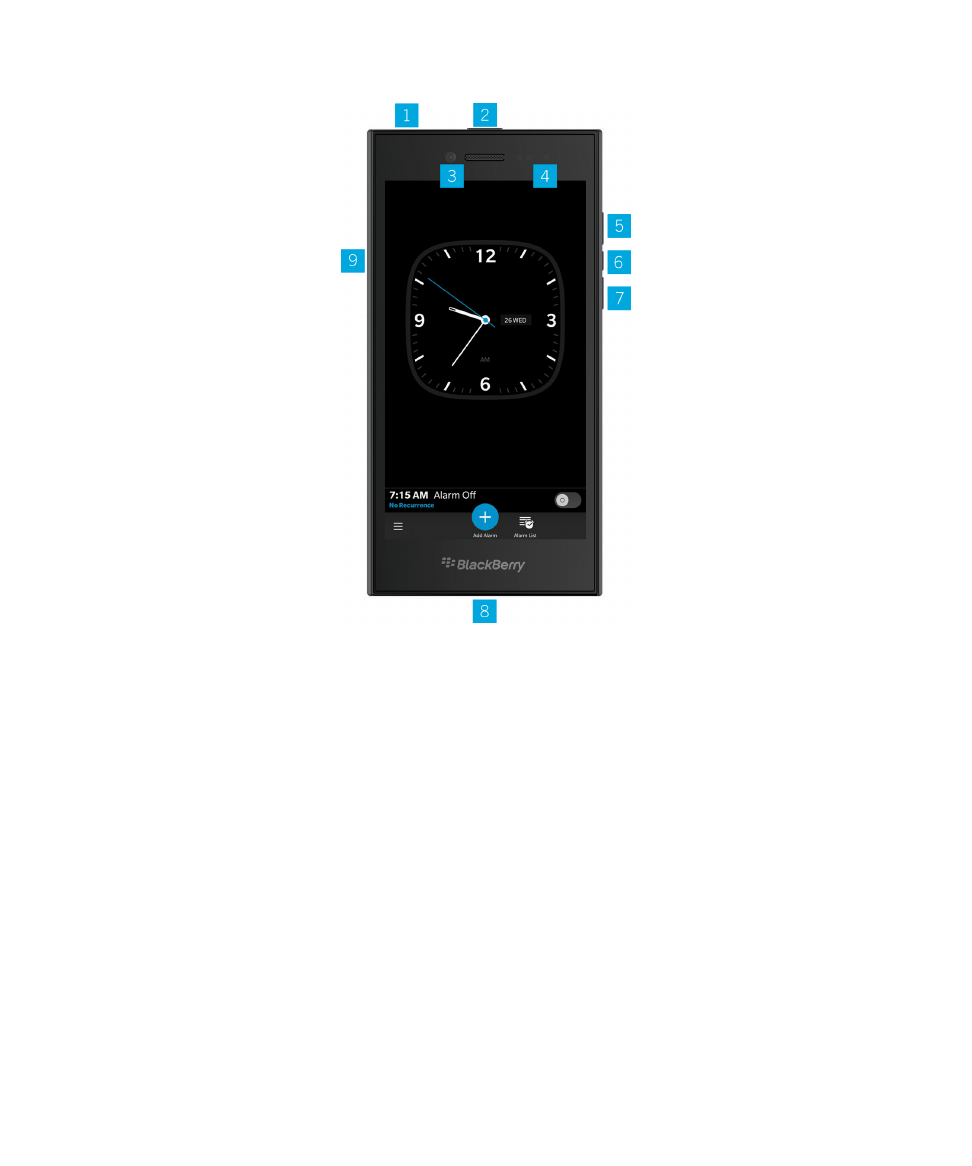
Apa perbedaan BlackBerry 10 OS?
Jika Anda baru menggunakan perangkat BlackBerry 10, Anda mungkin ingin belajar lebih lanjut tentang apa yang
membuat perangkat itu berbeda dari perangkat BlackBerry lain. Cari informasi tentang layar awal, setelan, pesan, dan
aplikasi. Pelajari tempat mencari nomor ponsel dan PIN serta cara melakukan pencarian.
Panduan Pengguna
Penyetelan dan dasar-dasar
9
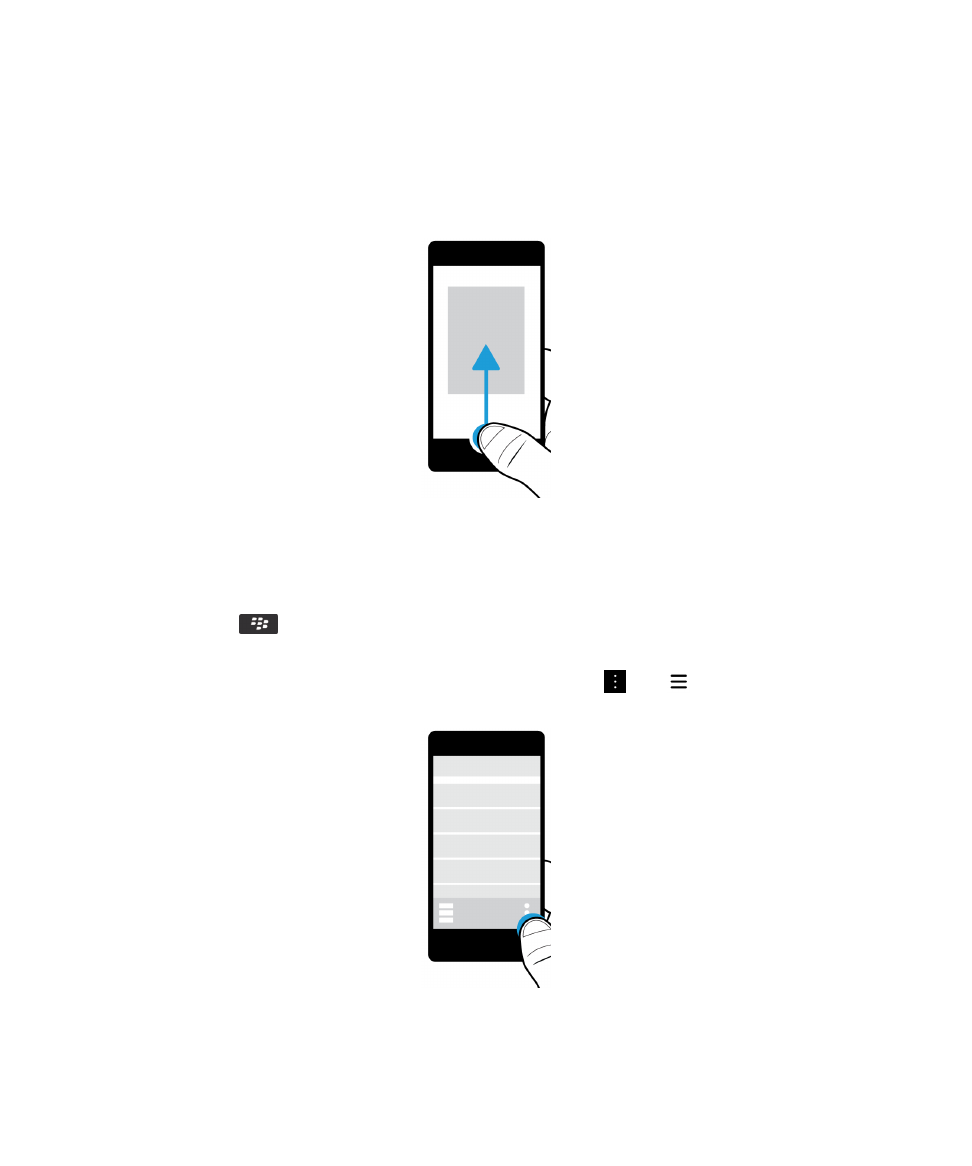
Bagaimana caranya kembali ke layar awal?
Untuk kembali ke layar awal kapan saja, gesek layar dari bawah ke atas.
Bagaimana caranya menampilkan menu?
Tidak ada tombol Menu (
) pada perangkat BlackBerry 10 Anda. Anda dapat menemukan fitur dan opsi lain dengan
mengeksplorasi menu.
Untuk melihat tindakan lain yang dapat dilakukan dalam suatu aplikasi, ketuk
atau
.
Panduan Pengguna
Penyetelan dan dasar-dasar
10
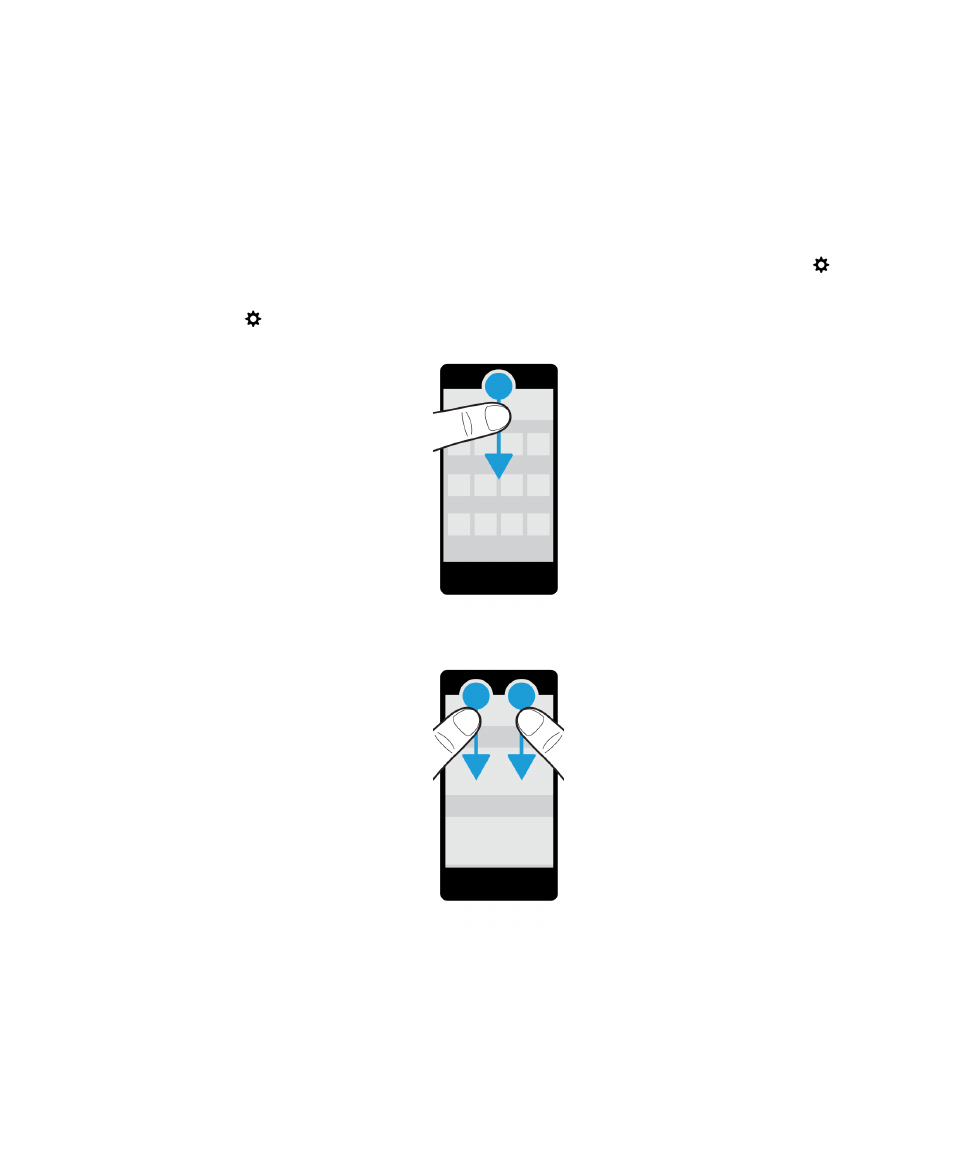
Bagaimana caranya mengubah setelan dan opsi Anda?
Lakukan salah satu dari yang berikut ini:
• Untuk melihat setelan dan bantuan untuk suatu aplikasi, gesek layar dari atas ke bawah.
• Untuk mencari setelan untuk perangkat, pada layar awal, sapukan jari ke layar dari atas ke bawah. Ketuk
Setelan.
Catatan: Dalam suatu aplikasi, untuk mencari setelan perangkat, gunakan dua jari dan sapukan jari pada layar dari
atas ke bawah. Ketuk
Setelan.
Di mana email atau pesan saya yang lain?
Semua email, pesan teks, pemberitahuan jejaring sosial, panggilan tak terjawab, dan pesan suara dapat ditemukan di
BlackBerry Hub. BlackBerry Hub tidak seperti aplikasi lain di perangkat BlackBerry. Aplikasi ini merupakan inti dari
Panduan Pengguna
Penyetelan dan dasar-dasar
11
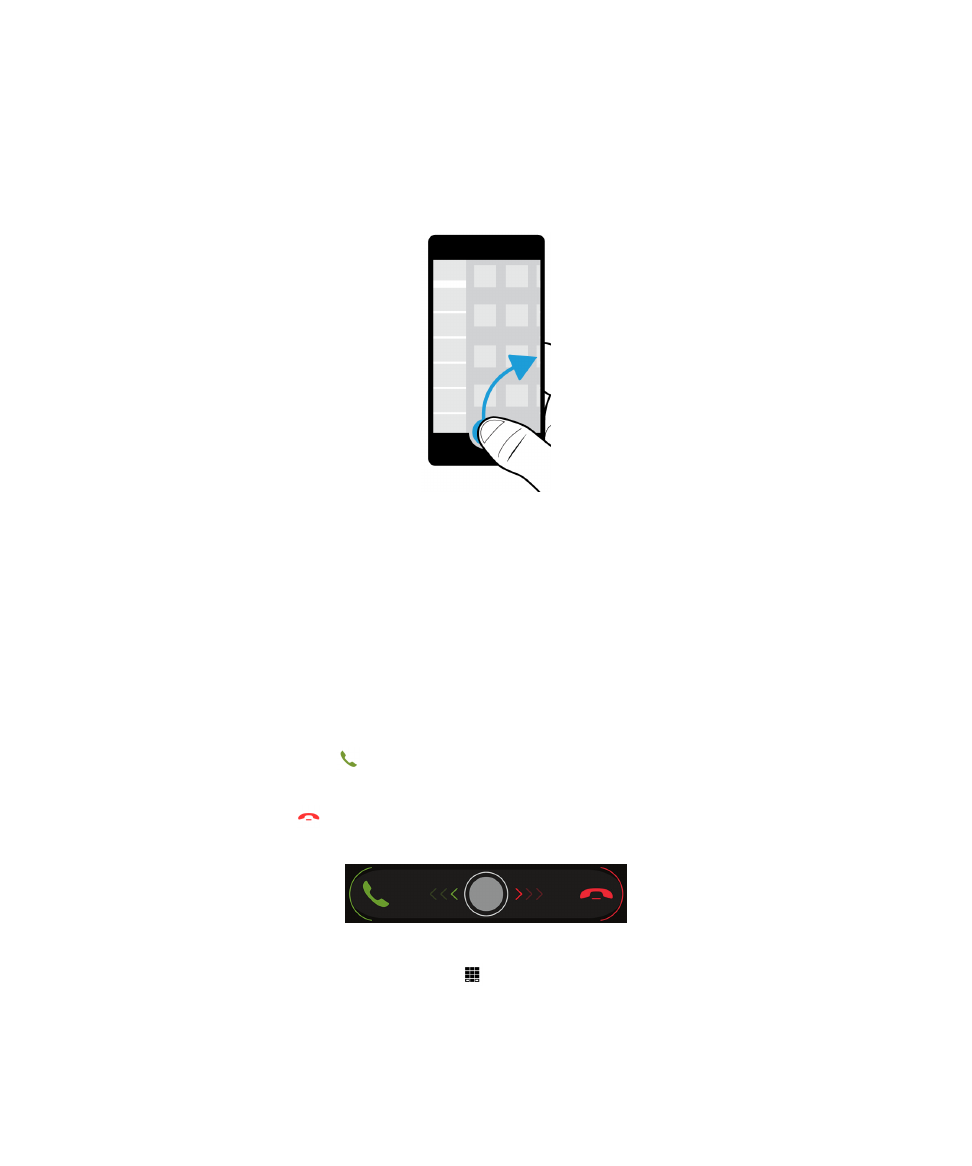
pengalaman BlackBerry 10, dan selalu aktif sehingga Anda tetap terhubung tidak peduli apa yang sedang Anda lakukan di
perangkat Anda.
Anda juga dapat mengintip BlackBerry Hub atau membukanya dari mana saja di perangkat Anda. Dari bagian bawah
layar, gesekkan jari Anda ke atas dan ke kanan.
Di mana tombol telepon dan setelan pemberitahuan
saya?
Tombol telepon
Untuk menjawab panggilan, sentuh lingkaran yang ada di bagian bawah layar dan gesekkan jari Anda ke kiri. Angkat jari
Anda ketika lingkaran sudah menutupi
.
Untuk menolak panggilan, sentuh yang ada di bagian bawah layar dan gesekkan jari Anda ke kanan. Angkat jari Anda
ketika lingkaran sudah menutupi
.
Untuk membuat panggilan, pada aplikasi Telepon, ketuk
. Ketikkan nomor. Ketuk Panggil.
Panduan Pengguna
Penyetelan dan dasar-dasar
12
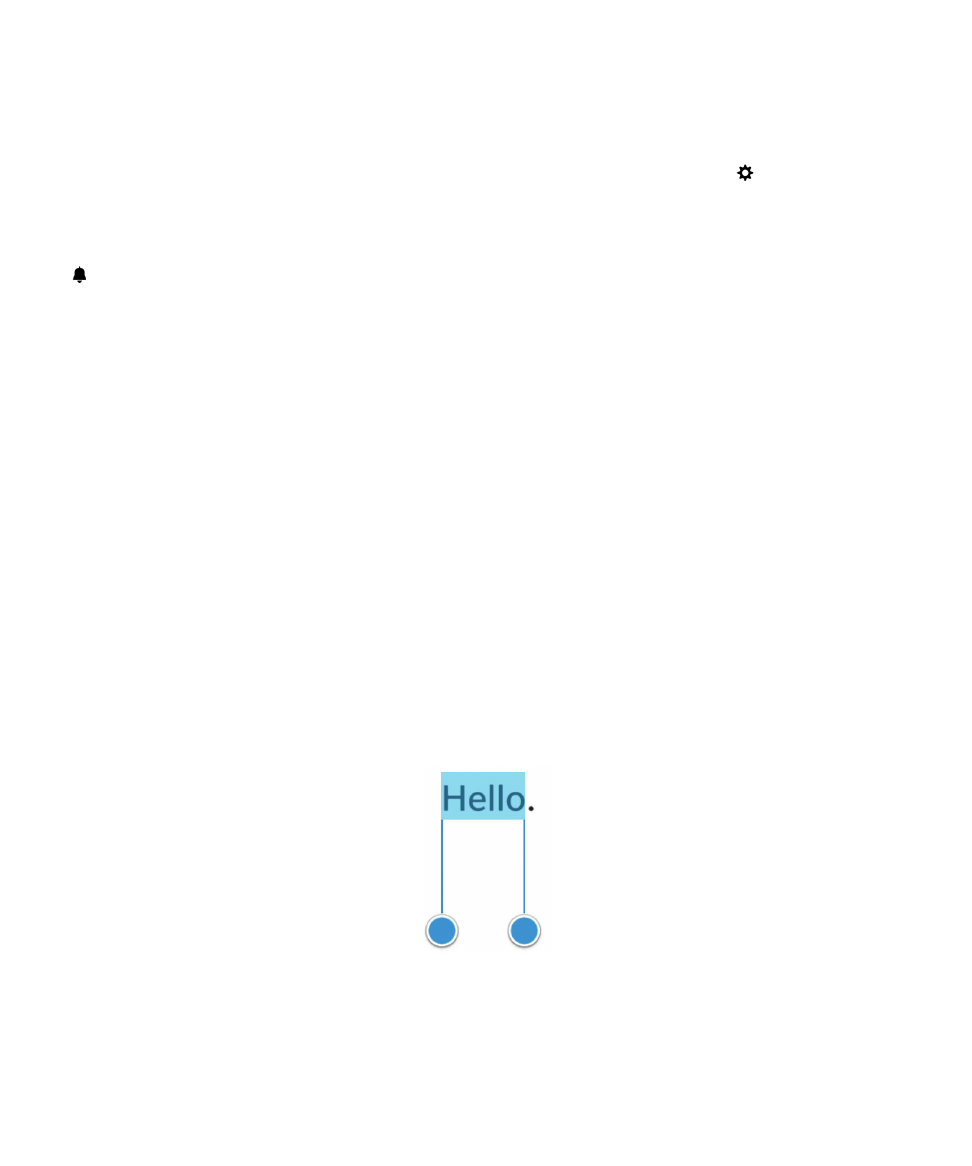
Setelan pemberitahuan
Untuk mengubah setelan pemberitahuan, pada layar awal, gesek layar dari atas ke bawah. Ketuk
Setelan >
Pemberitahuan. Anda dapat menyesuaikan suatu profil, mengatur nada dering atau pemberitahuan khusus untuk seorang
kontak, atau membuat profil.
Tip: Untuk menghidupkan mode Semua Tanda Mati dengan cepat, pada layar awal, gesek layar dari atas ke bawah. Ketuk
.
Di mana aplikasi saya?
Sebagian aplikasi yang digunakan di perangkat BlackBerry lama mungkin tidak tersedia di perangkat BlackBerry 10 Anda.
Pada etalase BlackBerry World, Anda dapat memeriksa apakah aplikasi yang lama tersedia di layar Dunia Saya atau cari
aplikasi baru.
Bagaimana cara mengedit atau memindah teks?
Tidak ada trackpad atau trackball di perangkat BlackBerry 10 Anda. Anda dapat menggunakan layar sentuh untuk
memilih, memotong, menyalin, dan merekatkan teks atau menggerakkan kursor.
Memilih teks
Sentuh dan tahan satu karakter atau kata.
• Untuk membatalkan pilihan, ketuk di mana saja di atas layar.
• Untuk mengubah pilihan teks, seret handel.
Panduan Pengguna
Penyetelan dan dasar-dasar
13
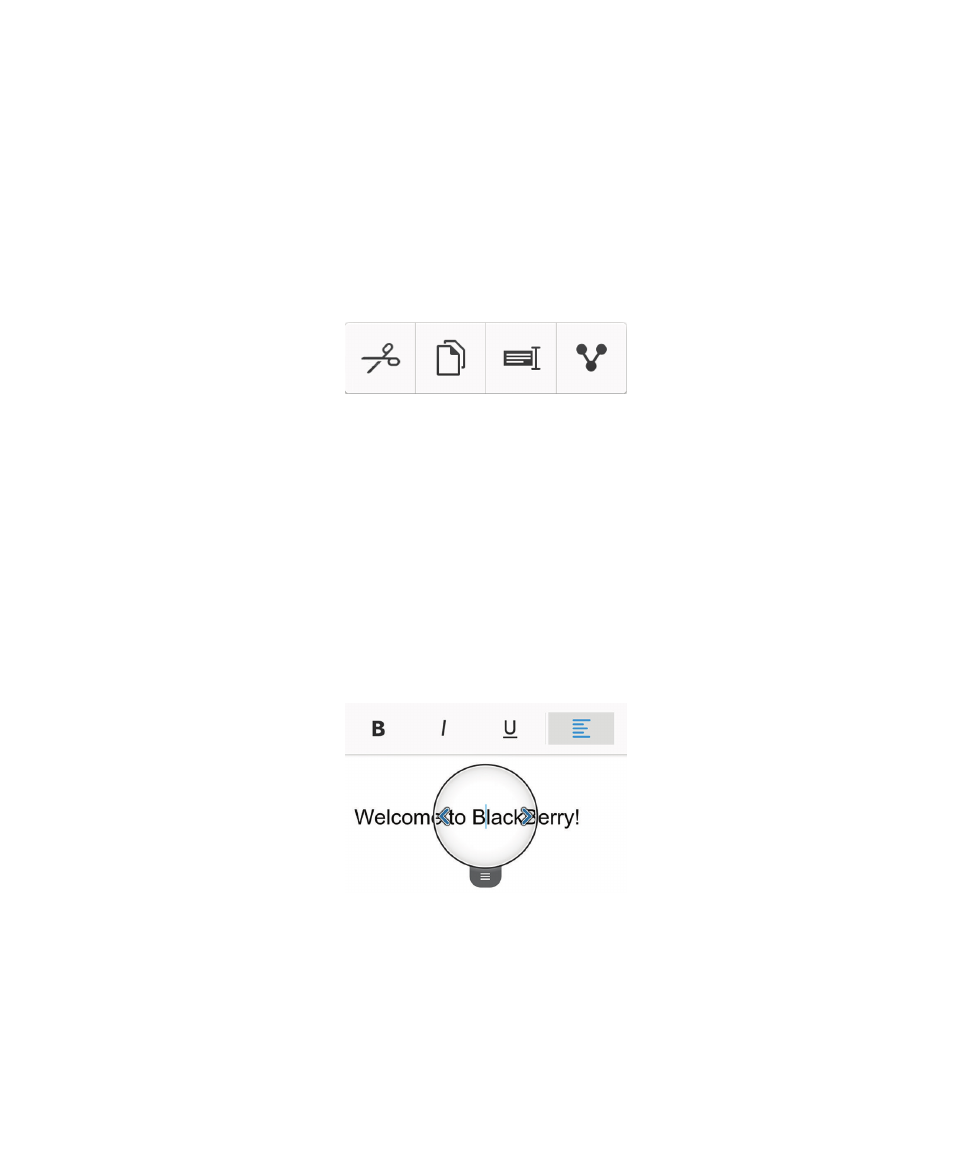
Memindah teks
1. Sentuh dan tahan jari Anda di atas satu kata atau di satu bidang teks.
2. Angkat jari Anda dari layar.
3. Ketuk satu opsi.
Tip: Jika Anda tidak yakin apa arti dari suatu ikon menu, sentuh dan tahan ikon itu untuk melihat fungsinya. Gesekkan jari
Anda di luar ikon untuk tidak memilihnya.
Memindah kursor
1. Ketuk satu kata atau bidang teks untuk menampilkan kursor.
2. Lakukan salah satu dari yang berikut ini:
• Untuk memindah kursor ke tempat lain, seret lingkarannya.
• Untuk memindah kursor satu karakter demi satu karakter, ketuk bagian atas, bawah, kiri, atau kanan dari
lingkaran.
Tip: Pastikan Anda menaruh jari di atas bagian luar kursor sehingga Anda masih dapat melihat kursor itu.
Di mana tugas, memo, dan catatan suara saya?
• Jika Anda menggunakan BlackBerry Link untuk mentransfer file dari perangkat BlackBerry lama Anda ke perangkat
baru, tugas, memo, dan catatan suara harus berada di dalam aplikasi BlackBerry Remember baru.
Panduan Pengguna
Penyetelan dan dasar-dasar
14
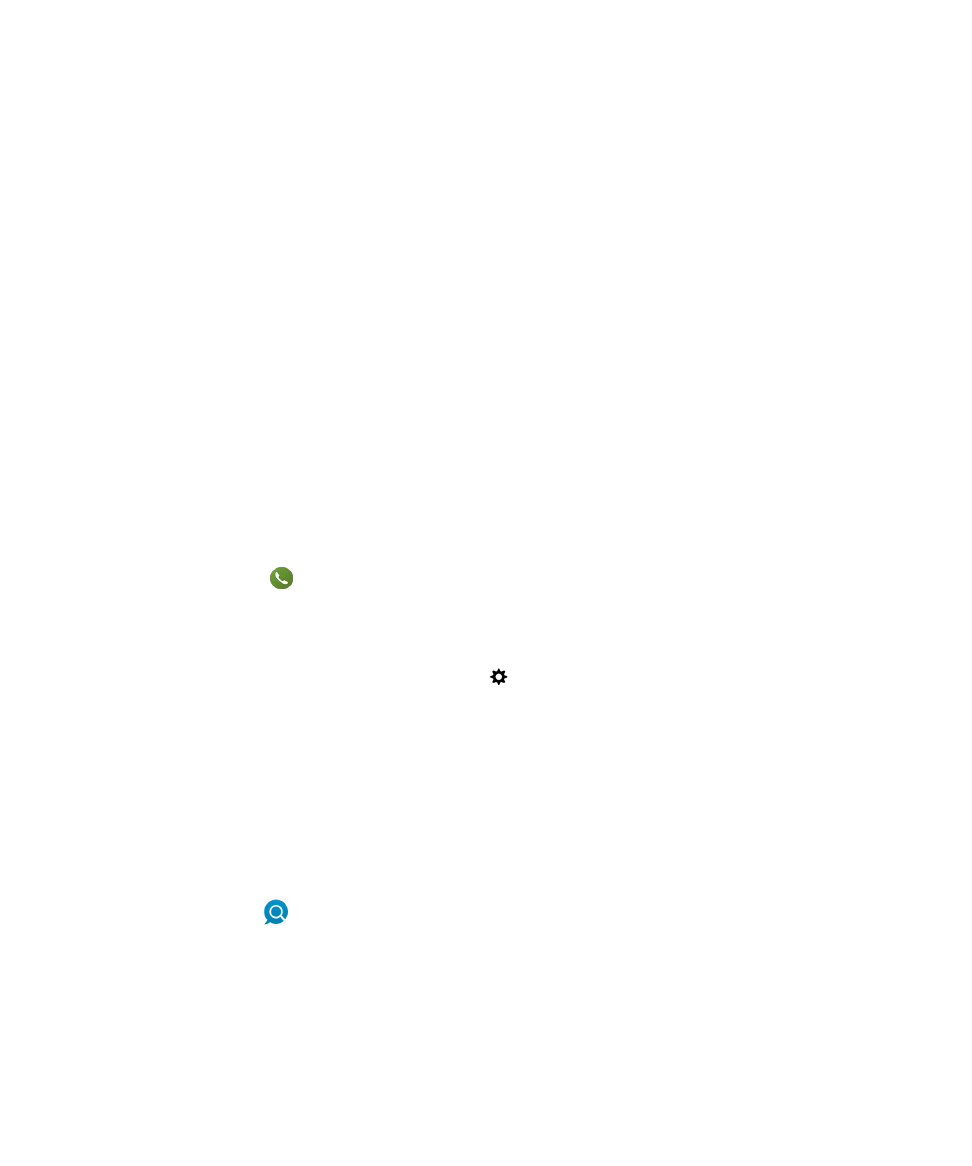
• Jika Anda sebelumnya menggunakan tugas di dalam BBM Groups, Anda masih memiliki akses ke berbagai tugas di
dalam BBM.
Di mana saya bisa menemukan file saya?
Anda dapat menemukan file pada aplikasi Manajer File. Jika Anda menambahkan akun kerja ke perangkat BlackBerry dan
administrator Anda mengaktifkan teknologi BlackBerry Balance, data perangkat, aplikasi, dan akses jaringan Anda terbagi
menjadi ruang kerja dan ruang pribadi. Ruang-ruang terpisah itu membantu Anda menghindari jika tidak secara sengaja
menyalin data kerja ke aplikasi pribadi, atau menampilkan data kerja rahasia selama obrolan BBM Video. Untuk beralih
dari ruang, seret jari Anda ke bawah di tengah layar awal dan sentuh Pribadi atau Kerja.
Di mana saya dapat menemukan info dan kata sandi
perangkat saya?
Di mana saya bisa menemukan PIN saya?
Pada BBM, ketuk foto profil Anda. Pada halaman profil, PIN Anda ditampilkan di bawah kode batang. Pada pesan
email atau teks, Anda juga dapat mengetikan mypin untuk menampilkan PIN Anda.
Bagaimana caranya menemukan nomor telepon saya?
Pada layar awal, ketuk
. Pada tampilan Panggilan atau Kontak, pada bagian tengah layar, gesek layar ke
bawah dan nomor telepon Anda akan ditampilkan pada bagian atas layar. Pada pesan email atau teks, Anda juga
dapat mengetikkan mynumber untuk menampilkan nomor ponsel Anda.
Di mana saya dapat menemukan detail tentang Sistem Operasi di perangkat dan perangkat keras saya?
Pada layar awal, gesek layar dari atas ke bawah. Ketuk
Setelan > Tentang. Untuk mengubah jenis informasi
yang ditampilkan, ketuk opsi pada daftar drop-down.
Pada pesan, catatan, atau tugas, Anda dapat mengetikkan myver diikuti oleh spasi, untuk melihat model perangkat
Anda dan versi BlackBerry 10 OS yang dijalankan. Fitur ini mungkin tidak didukung oleh bahasa input Anda.
Bagaimana caranya mencari?
Jika ingin mencari sesuatu di perangkat BlackBerry, seperti pesan, lagu, atau aplikasi, atau jika ingin mencari di internet,
Anda dapat mengucapkan atau mengetikkan pencarian itu di BlackBerry Assistant. Untuk membuka BlackBerry Assistant,
pada layar awal, ketuk ikon
.
Apa itu BlackBerry Link?
BlackBerry Link adalah perangkat lunak yang dapat diinstal pada komputer Anda untuk menautkan data, file media, dan
aplikasi pada perangkat BlackBerry Anda ke komputer.
Panduan Pengguna
Penyetelan dan dasar-dasar
15
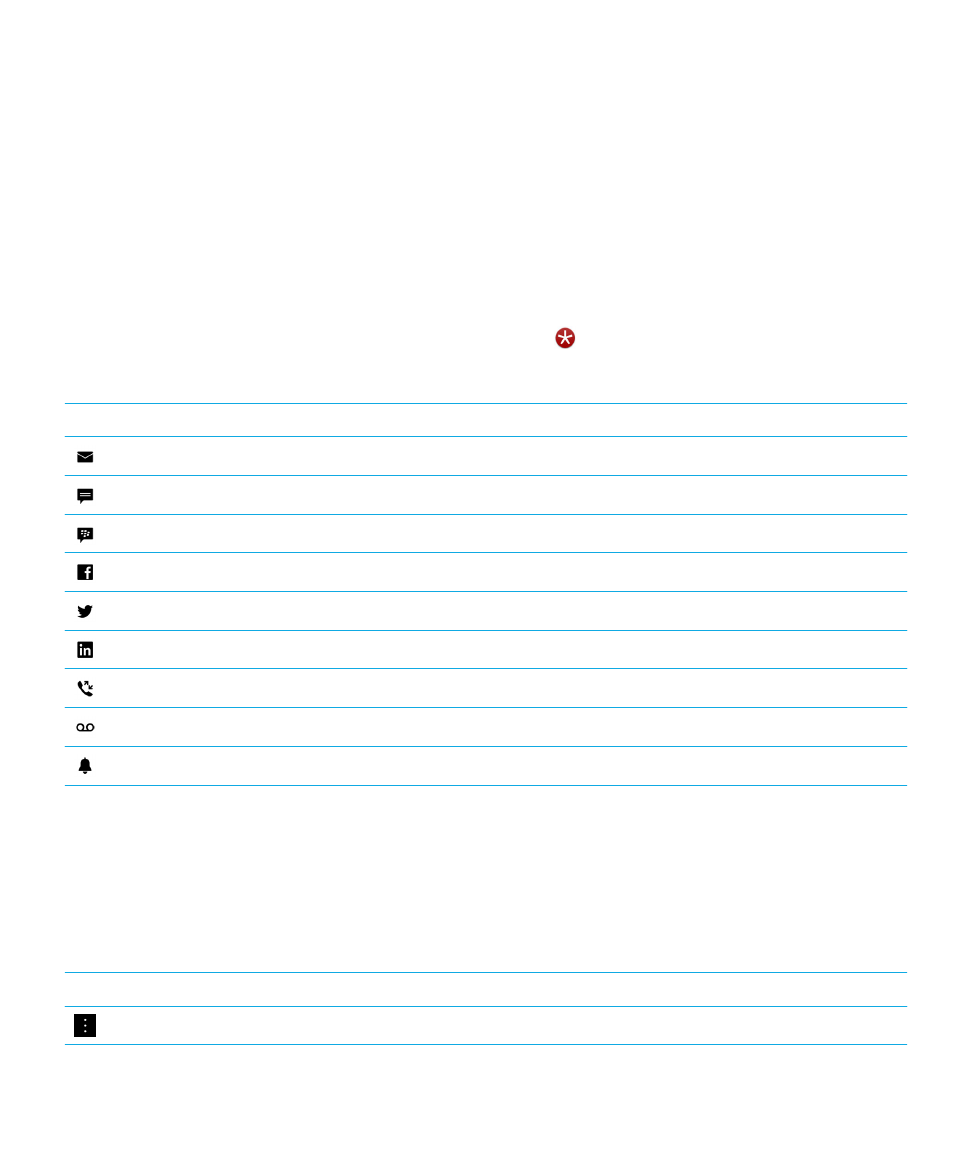
BlackBerry Link adalah versi terbaru dari BlackBerry Desktop Software dan dapat digunakan dengan perangkat
BlackBerry 10 Anda.
Untuk mengunduh BlackBerry Link, pada komputer Anda, kunjungi
www.blackberry.com/BlackBerryLink
dan pilih opsi
Windows atau Mac.